Soluciones para cuando tu WiFi está conectado pero no hay acceso a Internet
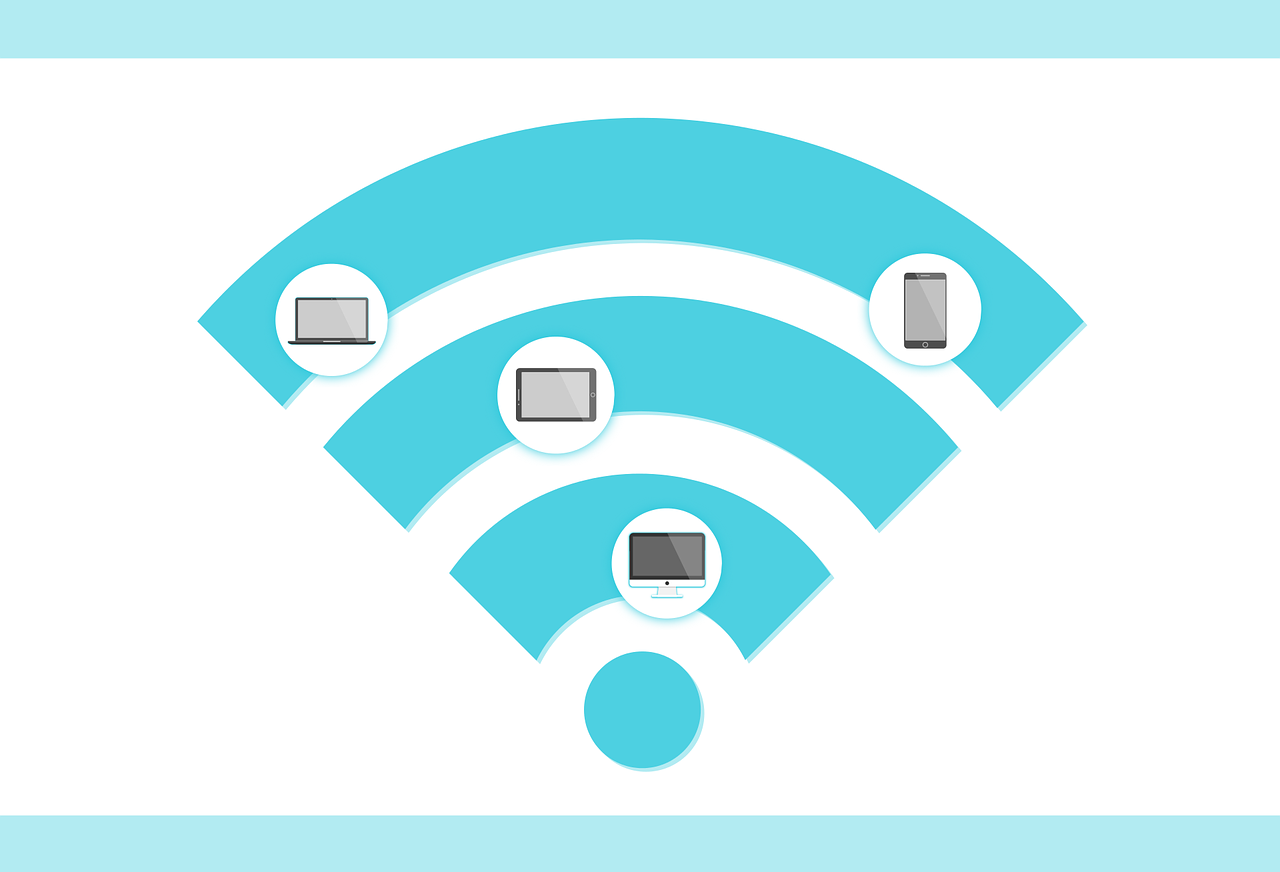
Es frustrante cuando tu WiFi está conectado pero no tienes acceso a Internet. Afortunadamente, existen soluciones que puedes probar para solucionar este problema y volver a disfrutar de una conexión estable.
Una posible solución es reiniciar el router. Para hacer esto, simplemente apaga el router y déjalo apagado durante unos minutos. Luego, vuelve a encenderlo y espera a que se restablezca la conexión. Esto puede resolver problemas temporales que pueden estar afectando tu conexión.
Otra solución es verificar la configuración del router. Accede a la página de administración del router ingresando su dirección IP en un navegador web. Asegúrate de que todos los ajustes estén correctos y coincidan con la configuración de tu proveedor de servicios de Internet. También puedes intentar restablecer la configuración predeterminada del router si sospechas que algún ajuste incorrecto está causando el problema.
Si reiniciar el router no resuelve el problema, puedes intentar restablecer la conexión Wi-Fi en tu dispositivo. Para hacer esto, ve a la configuración de Wi-Fi en tu dispositivo y olvida la red Wi-Fi a la que estás conectado. Luego, vuelve a conectarte a la red ingresando la contraseña correcta. Esto puede ayudar a solucionar problemas de autenticación que pueden estar causando la falta de acceso a Internet.
Otra opción es probar con un cable Ethernet directamente conectado al router. Esto te permitirá verificar si el problema está relacionado con la conexión inalámbrica. Si tienes acceso a Internet utilizando un cable Ethernet, es posible que debas investigar problemas con tu adaptador Wi-Fi o buscar actualizaciones de controladores.
Si ninguna de estas soluciones resuelve el problema, es posible que debas comunicarte con tu proveedor de servicios de Internet para obtener ayuda adicional. Pueden realizar pruebas en su extremo para detectar cualquier problema y brindarte asistencia técnica adicional.
En resumen, cuando te encuentres en la situación de tener tu WiFi conectado pero sin acceso a Internet, no desesperes. Prueba reiniciar el router, verificar la configuración, restablecer la conexión Wi-Fi en tu dispositivo o probar con un cable Ethernet. Si todas estas soluciones fallan, no dudes en contactar a tu proveedor de servicios de Internet para obtener ayuda.
¿Qué hacer cuando estoy conectado a WiFi pero no tengo Internet?
Si te encuentras en una situación en la que estás conectado a WiFi pero no tienes acceso a Internet, puedes seguir algunos pasos para resolver el problema.
En primer lugar, **verifica** si otros dispositivos conectados a la misma red WiFi también experimentan el mismo problema. Si es así, es probable que el problema esté relacionado con el enrutador o la conexión a Internet en sí. En este caso, puedes **reiniciar** el enrutador para intentar solucionar el problema. Simplemente desconecta el enrutador de la fuente de alimentación y espera unos segundos antes de volver a enchufarlo.
Si solo tu dispositivo tiene problemas de conexión, **asegúrate** de que no haya restricciones de acceso a Internet o límites de uso establecidos en el dispositivo. Verifica que el modo de avión no esté activado y que no haya activado ninguna configuración de ahorro de datos.
Otro paso que puedes tomar es **olvidar** la red WiFi en tu dispositivo y luego **volver a conectarte**. Para hacer esto, ve a la configuración de red WiFi de tu dispositivo y busca la red en la que estás conectado. Toca el nombre de la red y selecciona la opción "Olvidar". Luego, busca la red nuevamente y vuelve a ingresar la contraseña para conectarte.
Si ninguno de estos pasos resuelve el problema, es posible que debas **restablecer** la configuración de red en tu dispositivo. Esto eliminará todas las redes WiFi guardadas y configuraciones de red, por lo que deberás volver a ingresar las contraseñas de las redes WiFi. Para hacer esto, ve a la configuración de tu dispositivo, busca la opción "Restaurar configuración de red" y confirma la acción.
Si después de seguir estos pasos aún no tienes acceso a Internet, es recomendable **contactar** a tu proveedor de servicios de Internet para obtener asistencia técnica adicional. Ellos podrán evaluar la situación y brindarte una solución más específica y personalizada.
¿Cómo restablecer la red de Internet?
En ocasiones, es posible que experimentes problemas de conectividad con tu red de Internet. Existen varios métodos que puedes utilizar para restablecer la red y solucionar estos problemas. A continuación, te mostraremos cómo hacerlo utilizando el formato HTML.
1. Reiniciar el enrutador: Si experimentas problemas de conectividad, a menudo reiniciar el enrutador puede resolver el problema. Para hacerlo, simplemente apaga el enrutador, espera unos segundos y vuelve a encenderlo. Esta acción restablecerá la configuración del enrutador y permitirá una nueva conexión a Internet.
2. Verificar los cables de red: Asegúrate de que todos los cables de red estén conectados de manera correcta. A veces, una conexión floja o un cable dañado pueden causar problemas de conectividad. Si encuentras algún cable suelto o dañado, asegúrate de conectarlo nuevamente o reemplazarlo si es necesario.
3. Restablecer la configuración de red: En algunos casos, puede ser necesario restablecer la configuración de red de tu dispositivo. Para hacerlo, ve a la configuración de red de tu dispositivo y busca la opción de restablecimiento. Ten en cuenta que esto eliminará cualquier configuración previa de red y deberás volver a configurar tu conexión a Internet.
4. Actualizar los controladores de red: Otra forma de restablecer la red es actualizar los controladores de red de tu dispositivo. Los controladores son software que permiten que tu dispositivo se comunique con el enrutador y otros dispositivos de red. Verifica si hay actualizaciones disponibles para los controladores de tu dispositivo y realízalas si es necesario.
En conclusión, restablecer la red de Internet puede ser una solución efectiva para solucionar problemas de conectividad. Sigue los pasos mencionados anteriormente y asegúrate de verificar tu conexión después de realizar cada uno de ellos. Si los problemas persisten, es recomendable contactar a tu proveedor de servicios de Internet para obtener ayuda adicional.
¿Cómo recuperar la conexión a Internet en el móvil?
Si alguna vez te encuentras en la situación de perder la conexión a Internet en tu teléfono móvil, no te preocupes, hay varias soluciones que puedes intentar para recuperarla.
En primer lugar, verifica si el modo de vuelo está activado. Si es así, desactívalo para permitir la conexión a Internet. Puedes hacerlo accediendo a la configuración de tu teléfono y desactivando el modo de vuelo.
Otra posible solución es reiniciar el teléfono. A veces, un reinicio puede solucionar problemas de conexión a Internet. Mantén presionado el botón de encendido/apagado hasta que aparezca la opción de reinicio y selecciona la opción correspondiente.
Si después de reiniciar el teléfono aún no tienes conexión a Internet, verifica si el Wi-Fi está activado. Si no lo está, actívalo y busca la red Wi-Fi a la que deseas conectarte. Si ya está activado, intenta desconectar y volver a conectar a la red Wi-Fi.
En caso de que no puedas acceder a Internet a través de Wi-Fi, asegúrate de que los datos móviles estén activados. Puedes hacerlo accediendo a la configuración y verificando la sección de datos móviles. Si están desactivados, activa los datos móviles.
Asimismo, es posible que debas restablecer la configuración de red de tu teléfono. Esto borrará todas las redes y configuraciones de red guardadas, por lo que tendrás que volver a conectarte a las redes Wi-Fi conocidas. Para hacerlo, ve a la configuración de tu teléfono, busca la opción de "Restablecer" y selecciona "Restablecer configuración de red".
Si ninguno de estos métodos funciona, puedes intentar realizar una actualización de software en tu teléfono. A veces, las actualizaciones pueden solucionar problemas de conexión a Internet. Ve a la configuración del teléfono, busca la opción de "Actualización de software" y sigue las instrucciones para instalar cualquier actualización disponible.
Recuerda que siempre es recomendable mantener tu teléfono actualizado con la última versión de software y tener una buena señal de red para una conexión a Internet estable. En caso de que sigas experimentando problemas de conexión, te recomendamos contactar con el servicio de atención al cliente de tu proveedor de servicios móviles para obtener asistencia adicional.
¿Cómo reiniciar el router de mi celular?
En ocasiones, es necesario reiniciar el router de nuestro celular para solucionar problemas de conexión a internet o mejorar la velocidad de navegación. Afortunadamente, este proceso es sencillo.
Para reiniciar el router de tu celular, sigue los siguientes pasos:
- Lo primero que debes hacer es buscar el botón de encendido/apagado en el router. Por lo general, se encuentra en la parte trasera o lateral.
- Presiona y mantén presionado el botón de encendido/apagado durante unos segundos.
- Después de unos segundos, el router se apagará. Espera unos segundos más y vuelve a presionar el botón de encendido/apagado para encenderlo nuevamente.
- Una vez que el router se haya reiniciado, verifica si la conexión a internet ha mejorado en tu celular.
Es importante tener en cuenta que al reiniciar el router, se restablecerán todas las configuraciones a sus valores predeterminados. Esto significa que es posible que necesites volver a ingresar la contraseña de la red WiFi en tu celular.
Si después de reiniciar el router, sigues experimentando problemas de conexión a internet, te recomendamos poner en contacto con el servicio de soporte técnico de tu proveedor de internet para obtener ayuda adicional.
Recuerda que reiniciar el router de tu celular es una solución rápida y efectiva para solucionar problemas de conexión a internet. ¡No dudes en intentarlo cuando experimentes problemas de navegación!